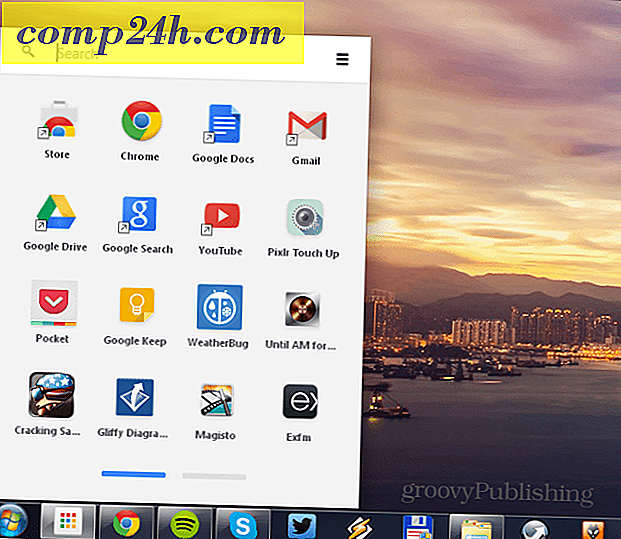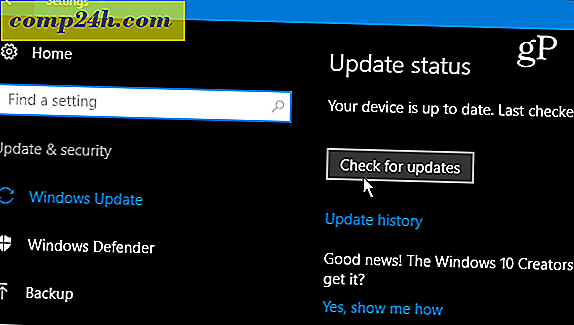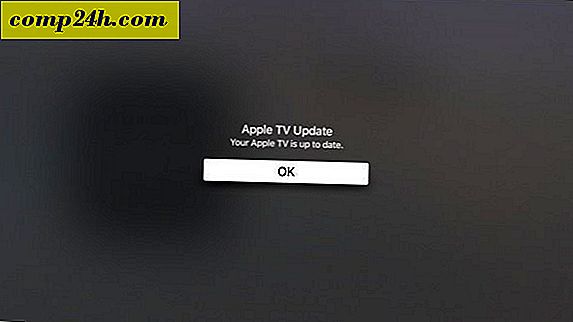Ota viimeinen käyttöaika käyttöön leimalla tiedostoihin Windows 7: ssä [How-To]

Järjestelmäresurssien tallentamiseen Vistassa Microsoft estää viimeisen käyttöaikaleiman . Windows 7: ssä tämä aikaleima pysyy poissa käytöstä. Windows 7 ei ole järjestelmä, joka Vista oli. Joten uskon, että on aika kääntää "viimeinen käyttöaikaleima" takaisin. Etenkin, koska useimmat teistä eivät todennäköisesti koskaan tienneet, että se oli ensin vammautunut!
Joten lue, ja tarkistamme, miten päivämäärä ja kellonaika ovat käytettävissä kaikista Windows 7: n tiedostoista ja kansioista. Tämä How-To voi olla hyödyllinen temppu, jos luulet jonkun tai jotain (spyware?) Muuta kuin sinä käytä tietokonetta tai kenties olet rikollisjoukko IT-kaveri? Joka tapauksessa muutamia asioita pitää muistaa ennen kuin aloitamme tämän opetusohjelman:
1) Tämän ottaminen käyttöön tai poistaminen käytöstä ei anna käyttämäsi päivämäärän häviävän tai uudelleen näkyvää, vaan se muuttuu vain, jos Windows päivittää aikaleiman tai ei.
2) Jos tiedostolle on jo viimeksi käytetty aikaleima, se pysyy pysyvin, ellei tämä ominaisuus ole käytössä. Kun käytössä on kuitenkin, kaikki sovelluksesi saavat tietää, milloin niitä käytetään / käytetään.

Aloitetaan!
Kuinka lisätä aika-aikaleimat kaikille tiedostoille Windows 7: ssä
1. Napsauta Käynnistä-valikko Orb ja Etsi cmd . Kun tämä ilmestyy, napsauta hiiren oikealla painikkeella cmd.exe ja valitse Suorita järjestelmänvalvojana .

2. UAC-kehote ilmestyy ... Napsauta Kyllä !

3. Kirjoita cmd-kehotteessa Type in " fsutil käyttäytyminen set disablelastaccess 0 " ja paina Enter.

4. Käynnistä tietokone uudelleen, jotta muutokset tulevat voimaan.
Bingo! Nyt Aikamerkit ovat käytössä, ja näet, milloin tiedostoja voi käyttää. Huomaa todella OLD-tietokoneista tämä voi aiheuttaa suorituskykyongelmia, mutta se ei ole liian yleistä.
Okei, nyt katsomme toiselle puolelle. Ehkä sinulla on aikaleimat, mutta olet valmis antamaan heille saappaat.
Kuinka poistaa käytöstä viimeiset käyttöaikamerkinnät Windows 7: ssä
Avaa cmd-kehote ylläpitäjältä kuten aiemmin, mutta tällä kertaa Kirjoita " fsutil-käyttäytymisasetukset disablelastaccess1 "

Viimeksi käytettyjen aikalehtien käyttäminen Windowsin hakutuloksissa

Järjestelmän jokainen tiedostojen ominaisuuksien tarkastelu kestää vuosia. Tämä skenaario on, kun Windows Search tulee käyttöön. Haku + Timestamps-toiminnon avulla voit lajitella päivämäärän mukaan ja katsoa, mitä tietokoneella tapahtui, täsmälleen kun kaikki tapahtui, ja joskus jopa missä järjestyksessä.
1. Napsauta Käynnistä-valikon hakualueella Tyyppi * ja paina Enter.
* -Merkin etsiminen tarkoittaa, että Windows-haun pitäisi nostaa jokaisen yksittäisen tiedoston tietokoneellasi. "Katso lisää tuloksia" -näppäin on toinen hieno tapa päästä hakumaailmaan.

2. Vaihda Ikkuna-näkymä Tiedot-kohtaan.

3. Napsauta hiiren kakkospainikkeella -luokan palkkia ja valitse Lisää.

4. Siirry seuraavaan ikkunaan Vieritä alas ja valitse Käytössä oleva päivämäärä -valintaruutu ja paina sitten OK .

Se siitä! Nyt, kun teet Windows-haut, se nousee ylös ja näyttää päivämäärän käyttämisen luokka ja voit järjestää sen paremmin kuin tämä kuva vain klikkaamalla luokan nimeä.

Groovy kommentti tai ehdotus? Lähetä se alla tai liittyä keskusteluun -yhteisöfoorumissa!